win7系统下载PS软件后无法正常安装的解决方法
PS是一款图像处理软件,专业修图人员对此软件也不陌生了,新手用户想要在win7系统中下载PS软件来修图,下载之后却遇到安装失败的现象,怎么办?大家先不要着急,小编针对此问题给大家介绍具体解决方法。

ps安装失败修复方法:
1、打开C盘,路径:C:\Program Files (x86)\Common Files,找到Adobe文件夹,双击打开,如图:
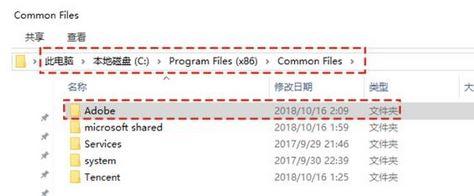
2、进入Adobe文件夹后,再找到caps文件夹,如图:
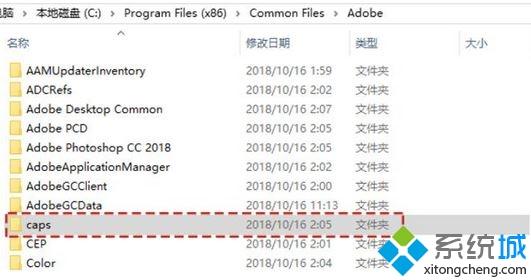
3、我们将文件夹里的这几个文件删除,如图:
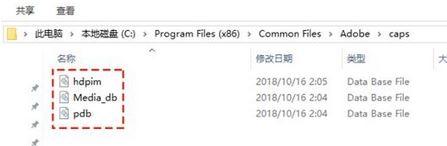
4、把文件删除之后,我们再来尝试一下,看看是不是可以安装Adobe Photoshop CC 软件,看到它的安装进度已经越过了10%,没有出现安装失败情况。
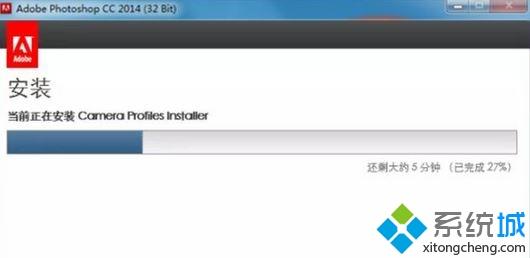
上述教程分享win7系统下载PS软件后无法正常安装的解决方法,操作之后PS就安装成功了,很简单吧。
相关教程:ps无法卸载怎么办PS抠图我告诉你msdn版权声明:以上内容作者已申请原创保护,未经允许不得转载,侵权必究!授权事宜、对本内容有异议或投诉,敬请联系网站管理员,我们将尽快回复您,谢谢合作!










